モバイルからスマートテレビを管理する。 ユニバーサルコントロールパネルとしてのiOSとAndroidのスマートフォン
コントロールパネルを求めてソファーの枕の中心に忙しい? テレビをオンにするには、デバイスの全体的な距離を必要としますか? サムスンからのテレビリモートアプリケーションのインストールは、テレビを制御できます サムスンのスマートフォン 銀河Sまたはタブレット サムスンのギャラクシーそれによって、あなたのお気に入りの映画やプログラムを見るための最も快適な条件を作成します。
Samsung TVリモートアプリケーションを使用すると、1つのデバイスでリモコンを組み合わせて、ホームマルチメディア機器を使用して管理できます。 スマートフォンギャラクシー sまたは タブレットギャラクシー。 これはSamsungモバイル機器の可能性を利用し、テレビ番組を視聴するための条件を改善するための別の機会である。 今すべての娯楽のための単一の「コントロールセンター」があり、そして多数のコンソールとの混乱はついに過去に移動します。
あなたの娯楽の世界を管理するための1つの装置
Samsung TVリモートアプリケーションが設置されているサムスンギャラクシーデバイスは、多数のモデルの制御を確実にします サムスンテレビWi-Fiテクノロジをサポートします。 これで、すでに慣れているテクニックを使用して、テレビを制御する機会があります(たとえば、電源を入れる、チャンネルの切り替え、音チャネルを切り替え、音を調整します)。
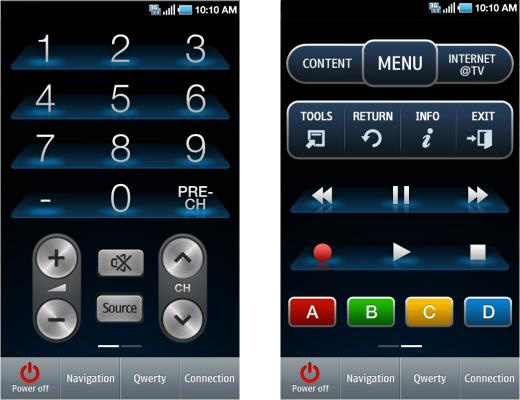
4指向性のジョイスティックの助けを借りて、アプリケーションを管理することは非常に簡単で、仮想標準キーボード(QWERTY)を使用すると、特定のテレビ関数、設定、およびSamsungアプリケーションを大規模画面に直接使用するために必要な情報を出力できます。
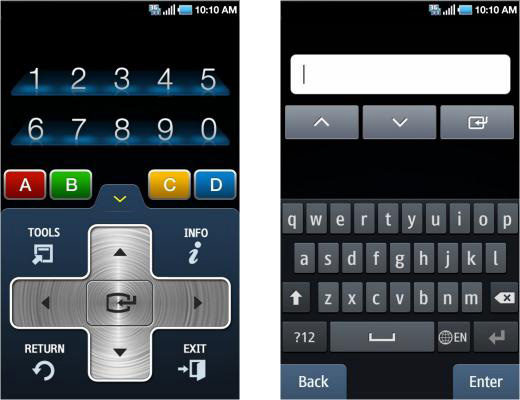
すべてのテレビアプリケーション - "Wholesale"
とりわけ、Samsung TV Remoteは他のテレビアプリケーションの管理機能を拡大しています。 NetFlixアプリケーションを使用すると、ムービーを即座にダウンロードして、ホームシアターの最適な表示設定を選択できます。 Hulu Plusアプリケーションでは、 "choir"(Glee)、モダンな家族、博士House(House)など、お気に入りのテレビ番組やテレビ番組をダウンロードして鑑賞することができます。 もう1つの代替案は、人気のあるインターネット資源Vimeo、YouTube、Break.comに投稿されたビデオを見ることです。 あなたが望むものは何でも、すべてがあなたの手の中にあります。
互換性テレビを確認してください
まず、Samsung TVがSamsung TVリモートアプリケーションをサポートしていることを確認してください。 そのような機会は、2010年に発行されたほとんどすべてのSamsung TVモデルによって提供されます。
- LEDバックライトC6400シリーズなどの液晶テレビ。
- C650シリーズ以上の液晶テレビ。
- C6500シリーズ以上のプラズマテレビ。
- 2011年に発行されたCMART-TVS
簡単な設定 - 簡単接続
最も注目に値するものは何ですか、あなたは情報学の教授である必要はありませんので、すべてがそれほど心配しています。 以下は、ホームマルチメディア機器を接続し、Samsung TVリモートアプリケーションを使用して制御するための基本的な行動です。
- 作業を開始する前に、TVメニューのSetupオプションを選択して、ワイヤレスリモコンパラメータを見つけます。 (そのような項目がない場合は、おそらくテレビはこのリモート接続機能をサポートしていません。)
- それから ポートLAN。 標準のCAT-5ケーブルを使用して、テレビをワイヤレスルーターに接続します。
- USBポートを介したワイヤレスルーターの代わりに、Samsung Wireless LANアダプタを接続できます。
- 最後に、電話回線が無線ルータに接続されていることを確認してください。
あなたが新しいテレビを購入するつもりなら、それは可能性を試す時が来た 現代の技術。 テレビを購入するには、選択したモデルが無線ネットワークを介したリモコンをサポートしているかどうかを必ず尋ねてください。 モバイルデバイス マルチメディア機器。 売り手はまた、必要なケーブルを持っているかどうかを判断するのに役立ちます。
リモコン技術の利点を完全に無料で楽しんでください
最も重要なことには、サムスンテレビリモコンのすべての多様な可能性を完全に無料でお楽しみいただけます。 アプリをダウンロードするには、ページに行きます アンドロイドマーケット。 簡単な指示に従ってください。 感謝します サムスンアプリケーション スマートフォンまたはあなたのスマートフォンのテレビのリモコン サムスンタブレット 銀河はドアをホームシアターの世界に開き、永遠に視聴条件を変更します。
すべての画像がモデル化されています。
AndroidおよびAndroidマーケットはGoogle Corporationに属しています。
家電製品から正しいリモコンを見つけようとしている時間はいくらですか。 Androidのための特別なアプリケーションの出現により、あなたの携帯電話をユニバーサルリモコンに変えてテレビやその他の技術を制御することができます。 トロイカを考えてみましょう 最高のプログラム誰があなたの家のリモコンを正常に置き換えます。 私たちのサイトからのAndroidのリモコンを絶対に無料でダウンロードすることができます。
スマートリモコンをはがします。
テレビ、プロジェクター、およびその他の技術の管理のための普遍的なユーティリティを使いやすいです。 また、プログラムには楽しいことがあります 外観 そして設定が非常に簡単です。
スマートリモコンは、Android用の多機能で快適なユーティリティです。 それはテレビや他の家電製品をできるだけ快適にするでしょう。 アプリケーションを起動して複数の設定を渡すのに十分です。その後、携帯電話を使用してチャンネルを切り替えることが可能になります。 同時に、デバイスの種類、製造元のブランドを選択し、コンソールの作業をテストする必要があります。
要求は空の結果を返しました。
すべてのステージにはロシア語のプロンプトが伴い、設定に問題がありません。 このプログラムは、テレビ、コンソール、プロジェクター、メディアプレーヤー、サウンドパネル、ホームシネマ、エアコンを扱うことができます。
長所と短所
スマートリモートのピールスマートリモコンの利点は、そのような項目を含めるべきです。
- 多くの家庭やデジタル技術に適しています。
- あなたのお気に入りのテレビ番組をお気に入りに保存する機能を備えたテレビパネルとして使用してください。
- プロンプトを伴うシンプルで便利な調整。
ユーティリティの欠点は次のとおりです。
- 長押しボタンの実装はありません。
- 多くの内蔵広告。
Androidオペレーティングシステムで動作する任意のスマートフォンにUniversal Peel Smart Remote Remoteをダウンロードできます。
ダウンロード

普遍的なリモコンを確信してください。
IRポートまたはWi-Fiを持つスマートフォンが必要な家電の多機能コントロールパネル。 ユニバーサルである普遍的なユニバーサルリモートアプリケーションを使用すると、エアコン、多くのオーディオ、ビデオシステム、電話付きのテレビが簡単に管理できます。 同時に、数分以上の時間をかけることになる、いくつかの設定を行う必要があります。
要求は空の結果を返しました。
プログラムの便宜のために、いくつかのデバイスを一度に作成し、メニュー内でそれらを切り替えることができます。 あなたの携帯電話に赤外線(IR)センサーが装備されていない場合は、Broadlink Wi-Fiコンバータを使用できます。
長所と短所
普遍的なリモートの確かな利点は、電話から直接スマートテレビで写真やビデオを送る能力を強調することができます。 また、Android上のスマートフォンから制御できるさまざまな製造業者からの百万人以上のサポートされている装置。 そしてユーザーからのフィードバックのサポート。 デバイスがデータベースにない場合は、この開発者について書くことができます。
要求は空の結果を返しました。
短所のうち、OSの新鮮なバージョンの必要性も、Android 4.2を下回る必要があり、アプリケーションをインストールする価値があります。
ダウンロード
テレビリモコン
Androidテレビのためのもう1つのインテリジェントリモコンはあなたの家にあります。 アプリケーションは、単純化されたセットアップによって特徴付けられ、世界中の100カ国以上で使用されています。 ボリュームを調整して、携帯電話のIRポートを使用して、ホーム内のすべてのテレビのチャンネルを切り替えます。
要求は空の結果を返しました。
アプリケーションは、複数の機能ボタンでリモコンを使用することを快適に提供します。 at 最後の更新 SmartTVのサポートが表示され、写真やビデオを修正することができ、テレビのスマートフォンから音楽を聴くことができました。 これで、多機能リモコンのために興味深いプログラムを見逃していません。
長所と短所
ユーティリティの主な利点は次のとおりです.SmartTVと最も簡単な設定と使用をサポートします。 マイナスは、一部のテレビモデルアプリがサポートされていないという事実に起因する必要があります。 この場合、開発者は自分のデバイスをデータベースにするための特別なサービスでそれらを作成することをお勧めします。
申し訳ありませんが、現在アクセス可能な調査はありません。
ダウンロード
ビデオ "あなたのテレビを制御するためのNo1 TVリモートアプリ"
このビデオでは、TVリモートアプリプログラムのレビューが表示されます。
テレビ、受信機、ビデオゲームシステム、DVDプレーヤーのリモコンがあります。 統計によると、人生を通して、人は数週間を費やしています! テレビからコンソールを検索しています。
ユニバーサルコンソールの助けを借りてこの動物園を片付けることができます。 それはすべての家電製品を制御するようにプログラムすることができます。 設置すると 適切なアプリケーションあなたのスマートフォンやiPadはそのような仕事に対処することができます。 今日ユーザーが利用できるものを見てみましょう。
あなたのiPhoneをユニバーサルリモコンとして使用するための多くのオプションがあります。 彼らはまたiPadとiPod Touchでも機能します。 あなたは2つのことが必要です。 まず、アプリケーションが必要です。 仮想ボタンでコマンドを入力できます。 アプリケーションにはiPhoneに接続するハードウェアが必要です。 それはあなたのホームシネマやテレビにコマンドを送信する赤外線信号を生成します。
New Potato Technologies FLPRは、iPhone Dockコネクタに接続されている赤外線FLPR赤外線送信機です。 $ 50から100ドルのデバイスの支払いをする準備をしてください。
他の装置 - Redeye Mini(50ドル)が複数の類似から解放される。 Redeyeはヘッドフォンジャックを介して電話に接続します。 コンソールの作業を確実にする無料のアプリケーションは、制御信号を生成します。 キーを押すとIR信号に変換されます。
ブラックベリー。
BlackBerryの場合、AV |があります(100ドル)。 あなたはあなたの携帯電話に何かを添付する必要はありません。 代わりに、箱を出口に接続してホームシアターに置きます。 その後、アプリケーションを携帯電話にインストールしてください。 電話機はボックスのBluetooth信号を送信します。 次に、ボクシングはホームエレクトロニクスを制御するための赤外線信号を発生させます。
デバイスに接続されているアプリケーションを使用すると、ボタンを味に設定できます。 コマンドシーケンス全体の実行を設定することもできます。 プログラムに便利なプロンプトが装備されているので、テレビの電源を入れたり映画を見たりする方法を理解するための学位学習をする必要はありません。 必要な行動を選択してください。 アプリケーションにはインタラクティブなソフトウェアガイドもあります。 プログラムは、初年度使用可能で、無料で利用可能です。 この期間の後、年間20ドルを支払う必要があります。
残念ながら、Androidの電話を普遍的なリモコンに変えるには非常に困難です。 Redeye Mini Equipmentは働くべきです android Phones.しかし、この機器で動作するAndroidアプリケーションはありません。 真実、今、会社はAndroidのためのアプリケーションを開発する計画を立てていると思います。
ネットワーク上のホームエレクトロニクスのコンポーネントを制御するのに役立つ多くのアプリケーションがあります。 ただし、コマンドはWi-Fiを介して送信されるため、ネットワークコンポーネントのみを管理できます。 たとえば、TivOureMoteアプリケーション(1ドル)はTivo DVRを管理します。 そしてRemoteDroid(無料)電話をに変えます ワイヤレスマウス そして、PCに基づく家庭映画のためのキーボード。
携帯電話をユニバーサルコントロールパネルとして使用するためのそのようなオプションに満足していない場合は、オンラインテレビストアを訪問して特殊なデバイスを選択する必要があります - ユニバーサルリモコン。
今日、ほとんどすべての家には、スマートテレビ、ステレオ、ルーター、ホームコンピュータ(デスクトップ)やノートパソコン、および写真、映画、音楽の外部のストレージや保管があります。 これらすべてのデバイスは、距離で都合よく制御でき、フル快適性のために同時にすべてのコンポーネントに対して単一のリモコンを使用するのが便利であろう。 そのようなユニバーサルコントロールパネルは、Androidオペレーティングシステム、iOSで動作するスマートフォンになることができます。 ウインドウズの電話原則として常にあなたと一緒にいます。 適切なアプリケーションを使用して、スマートフォンは、TVのためのクラシックリモコンを交換し、ホームワイヤレスネットワークを最適化することができるコンピュータや他のデバイスを管理し、暖房システムと警報システムを制御するためのユニバーサルツールになります。
この記事では、スマートフォンからユニバーサルリモートコントロールを作成するためにスマートフォンにインストールする必要があるプログラムをお知らせします。 3つの主要プラットフォームでアプリケーションが利用可能であるという事実を考えると、Android、iOS、およびWindows Phoneの各オプションは、適切な代替案であることがわかります。 ロック解除されたスマートフォンを使用することをお勧めします。
ワイヤレスツール
ネットワークデバイス管理
問題を検出するのが難しいことがよくあります ホーム・ネットワーク特に多くのガジェットが互いに接続されている場合。 Fingアプリケーションを使用すると、ホームネットワークとそれに接続されているすべてのデバイスをすばやくテストできます。 したがって、どのコンピュータ、スマートフォン、およびサーバーがアクティブになっているかをすぐに、どのIPアドレスが適切なデバイスに割り当てられており、どのサービスが設定され、どのポートが開いているのかを確認します。 ボタンを1回押して、ホームネットワークに接続されたガジェットがスリープモードから概説されている魅力的なウェイクオンLAN(WOL)機能もあります。
WOL関数は、ほとんどすべての現代コンピュータやラップトップでサポートされています。無線ネットワークでも「目覚め」することができます。 すべての設定と変更をアプリケーションに保存し、必要に応じてバックアップからそれらを復元することができます。 無料のFingバージョンはホームユーザーに向けられています。 OverloodSoft.comのWebサイトで、より多くのプロの機能(Cloud Storageを監視およびバックアップするための豊富なツール)を使用したい場合は、ホーム、Pro、およびEnterpriseのライセンスにアクセスできる価格表を見つけるのが簡単です。
Wake-On-LAN:リモートコンピュータの有効化
Wake On LAN機能は、ネットワークを使用してコンピュータを起動します。 実際には、マルチメディアセンターとしてコンピュータを使用するか、複数のファイルにすばやくアクセスしたい場合は、デバイスに近づく必要はありません。 コンピュータがスリープモードの場合、スマートフォンやタブレット(マジックパケット)からいわゆる「マジックパッケージ」を送信することができます。 そのような計画のような計画のために:iOS私はウェイクアップをお勧めします - Android用のWake On LANツール(59ルーブル) - 無料のプログラム LANを目覚めさせる。 そしてWindows Phoneの場合、Hassenbach DeveloperはWakeonlandツールを提供しています。
Wi-Fi信号を改善しました
無線ネットワーク信号の品質は、要因のセットによって異なります。 アクションの半径を大幅に上げ、データ転送速度を上げるためには、単にルータを移動するか、データチャネルを変更するだけで十分です。 ところで、ホームネットワークの最適化についてもっと読むことができます。 無線ネットワークパラメータを最適化するようにするには、FarProc開発者からのWiFiアナライザアプリケーションがあります。
プログラムを使用すると、無線信号の電力を測定し分析することができます。 このために、WiFiアナライザは、配布チャネル、個別ネットワーク電力、利用可能なチャンネルの実用的な評価など、すべての無線ネットワークの概要を含むさまざまなグラフィックツールを提供しています。
このユーティリティを使用するには、最低の信号レベルの部屋に移動します。 プログラムを実行し、他のワイヤレスネットワークによってどのチャンネルが最も活発に使用されているかを確認してください。 最も強力なシグナルを使用してチャンネル番号に注意を払い、2つ以上のチャンネルの違いでネットワークを別のチャンネルに設定します。 この場合、受信装置は、転送された情報を認識する際には問題が少ない。
IntercePter-NG:専門家のためのネットワークパラメータの解析
従来の分析ツールの助けを借りて、このデータ量のネットワークスペシャリストにはかなりの量の情報を入手することが可能であることがあります。 ネットワークトラフィックの正確な分析が必要な場合は、Interctter-NGを支援します。 このアプリケーションにはネットワークのBrutophusパスワードモードがあります。 Windows用の同じ機能を持つ賢明なソフトウェアの欠如を考えると便利です。 ツールはrootアクセスを備えたスマートフォンに排他的に機能します。
マルチメディアのアプリケーション
ホームネットワーク内のメディアファイルを再生します
BubbleUpnP Androidアプリケーションは、ホームネットワーク上のすべてのPCとガジェットからのマルチメディアコンテンツの視覚的統合を専門とし、それを再生装置に送信します。テレビ、AV受信機またはビデオプロジェクター。 データ転送の場合、プログラムは広くUPNP / DLNA規格を使用します。 彼女はまたGoogle Chromecastを扱うことができます。 ファイルの場所は関係ありません.BubbleUpnpでは、さまざまなホームデバイスからのトラックやローラーがシングルプレイリストに収集されます。 さらに、アプリケーションは、Google Musicなどのインターネットサービスと人気のあるクラウドストレージをサポートしています。 メディアファイルとブックマークの種類によってソート関数を便利に実装しました。 スーパーユーザー権利を持つスマートフォンでは、追加のオーディオキャストモジュールを介して、可聴、SoundCloud、またはSpotifyなどの他のプログラムからオーディオコンテンツを受け入れて転送できます。 BubbleUpnPの無料版には宣伝資材が含まれており、機能性が限られています。 特に、プレイリストのトラック数は制限されています。 フルバージョンのコストは140ルーブルです。 BubbleUpnpオプションサーバーを使用して、ファイルトランスコーディング用にPCを使用できます。
プレックスメディアサーバー:メディアトレーニング
Plexアプリケーションは、PCまたはNASにインストールする必要があるPlex Media Serverプログラムとのバンドルで機能します。 ユーティリティはすべてのビデオ、音楽、フォトロールを整理してテレビの画面上でブロードキャストし、スマートフォンアプリケーションを使用すると、コンテンツをリモートで制御することができます。 選択は、Android、iOS、Windows Phone、Windows 8オペレーティングシステム、およびホームシアター、スマートテレビ、ゲーム機のためのプログラムを提供しています。 しかし、それらのほとんどすべてが提供されたコンテンツも提供することに注意してください。
スマートフォン付きのファイルの編成
ESエクスプローラファイルマネージャを介して、スマートフォン自体に保存されているファイルだけでなく保持します。 ネットワークとクラウドストレージへの接続は、すべてのデバイス上のファイルを管理する機能を獲得します。 したがって、道路上には、問題なく、ネットワークハードドライブ、コンピュータ、およびオンラインストレージ機能に接続することが可能になります。
無料アプリケーションは、FTP、SFTP、WebDAVプロトコル、およびDropbox、OneDrive、Googleドライブなどのクラウドサービスをサポートしています。 スマートフォンをワイヤレスネットワークまたはBluetoothを介してPCにインストールされているアプリケーションと接続できます。 だからあなたのスマートフォンは中央のインターフェースとホームネットワーク内の不可欠なツールになります。 オプションのES Chromecastプラグインプラグインを使用すると、テレビで映画を再生するために、メディアシステム全体をファイルマネージャからGoogle ChromeCastに送信できます。 さらに、アプリケーションにはファイルマネージャのすべての古典的な機能もあります。 iOSおよびWindows Phoneの場合、ファイルマネージャは利用できません。 ここでは、さまざまなクラウドサービスやNAS製造業者からのオファーを除くものがあります。
KODI(HIMS):スマートフォン用フィルムのベース
これは、PCやホームサーバー用の最も有名で人気のあるメディアセンターの1つです。 Androidアプリケーションのおかげで、PC版の機能を含め、スマートフォンのエンターテイメントパッケージを入手します。 コディは開発中であるので、それはまだ公式店で行方不明です。 市場をプレイする。。 arkファイルは、kodi.tvのサイト上のインターネット上で見つけることができるでしょう。 開発者はまたiOS用のバージョンを提供しています。これはiPhoneとiPadにインストールできますが、脱獄後のみです。 3つのモバイルプラットフォームすべての代替メディアセンターがプレックスプログラムです。 ただし、コンピュータまたはNAS上の追加サーバーが必要です。
家電製品の遠隔管理
スマートフォンをPCマウスとして使用してください
ホームコンピュータはマルチメディアセンターとして理想的です。ソファーのマウスコントロールとキーボードのみがユーザーにとって非常に快適ではなく、ほとんどの場合PCの古典的なリモコンの機能は非常に限られています。 スマートフォンでそれを扱うことははるかに快適です。 上に androidデバイス そしてIOSが実行されます リモートアプリケーション マウス、キーボード、および特殊キーの機能を組み合わせたマウス。
Windows Phoneの場合、同等の代替手段 - PCリモートユーティリティがあります。 クライアントプログラムをPCにインストールする必要があります。
KODIメディアセンターリモコン
AndroidアプリケーションYatseは、KODIメディアセンター(HIMS)のためのリモートコントロール以上のものです。クラシックな機能とともに、プログラムはWake-On-LANオプションを提供し、プレイリストを作成し、映画、音楽、写真をスマートフォンにダウンロードする、またはその逆に、また、メディアセンターの電話からデータを再現します。 ムービーを見ながらテレビでニュースをスキップしたくない場合は、KODIに信号を送信してムービー再生を一時停止できます。 主なオプションは無料で、アプリケーションを購入する必要がある完全な機能を得るために(284ルーブル)。
初心者のための家のインテリジェントな管理
初心者のための便利なパケットのおかげで、家の自動化のための装置は数分後に起動の準備ができています。 設立のほとんどのメーカーがスマートフォンに適切なアプリケーションを提供するので、設定するだけでなく、管理も非常に簡単です。 たとえば、経験の浅いユーザーの場合、RWE Smarthome(25,000ルーブルから)が適しています。 RWEシステムのラジエーターのサーモスタット、煙探知機、アダプター、モーションセンサー、およびIPカメラを提供しています。
家を管理するには、Gigaset Elementsシステムが(10,000ルーブルから)推奨され、初心者や使いやすさに焦点を当てています。 Gigasetシステムには、IPカメラ、セキュリティアラームのインストール、モーションセンサー、ドアクローズセンサーと窓が含まれています。
すべての家電のためのリモコン
多くのスマートフォンは、テレビのリモコン、プロジェクタ、受信機としてデバイスを使用するための赤外線送信機を内蔵しています。 Smart IRリモートアプリケーションを使用して、カラーTiger開発者から、たとえば独自のマクロを使用して、実質的に制限なしでBUの機能をプログラムできます。 ボタンを1回クリックすると、特定のチャンネルと特定のボリュームのテレビとレシーバの電源を入れることができます。 さらに、Smart IRリモートはTasker Management Automationアプリケーションと互換性があります。
Windowsを実行しているPCへのリモートアクセス
コンピュータをリモートで管理するだけでなく、スマートフォンの画面上のオペレーティングシステムのインタフェースを確認したい場合は、Microsoft Remote Desktop - 最高のアプリ これらの目的のために。
特に便利な場合は、Windows 8または10がPCにインストールされている場合、スマートフォンを介してWindows 7よりもはるかに簡単な制御が必要に応じて機能しない場合、メニューはアプリケーション画面の上隅に表示されます。必要なコントロールを使用したナビゲーション。
テレビやプロジェクターのスマートなサプリメント
テレビを装備してPCやスマートフォンと組み合わせたい場合は、Apple、Google、Microsoftが適切な機器を提供しています。
Apple TV(約7000ルーブル)では、テレビのiPhoneからメディアファイルを再生するか、表示全体を表示できます。 Androidユーザーは、Chromecast(約4000ルーブル)のおかげで適切な代替品を見つけるでしょう。
HDMIアダプタは異なるアプローチを使用していますが、テレビ画面にディスプレイ表示を表示したり、映画、音楽と写真を転送したりします。 無線アダプタ Microsoft Wireless Display Adapter(約5000ルーブル)は、ミラバストデータ標準に賭けをし、したがってWindows、Windows Phone、およびAndroidと互換性があります。
SEGAをテレビに接続する方法
現代の存在下では、それは現れます パソコン あなたは最もコンソールなしですることができます。 結局のところ、ノスタルジングゲーマーが来ることができるようにするために 特別プログラム - エミュレータ。 これらのプログラムは、特定のコンソール用に書かれたゲームを実行できる仮想環境を作成します。 「SEGI」からゲームのためのプログラムがあります。
また、「SEGI」エミュレータは用意しています 携帯電話 そしてタブレットを使った androidシステム。 プログラムをインストールしたり、お気に入りのゲームをダウンロードしたり、管理を構成したりするのに十分です。
しかし、貯蔵室から古い接頭辞を取得する場合は、カートリッジがうそをつく箱からほこりを揺さぶり、お気に入りのゲームをプレイするように招待しますか。 今日は多くの家で現代の液晶テレビがあります。 ただし、インタフェース「SEGI」を使用すると、そのようなテレビジョン受信機に接続できます。
AVケーブルを使用して「SEGI」を接続します
トピック上のビデオ
ほとんどの場合、テレビとタブレットはUSBコネクタを使用して接続できます。 この接続はオーディオ信号とビデオ信号を送信しませんので、タブレットは最もよくフラッシュドライブとして定義されます。
私たちの年齢技術では非常に早く発展します。 人はいつも慣れる時間があるわけではありません。 あなたは周りを見回す時間がない、新しいものを作成しました! 最近では、携帯電話はありませんでした、そして今彼らはテレビに安全に接続することができます。 スマートフォンを使って電話のギャラリーから写真を実演するのはとても便利です。 スマートフォンをテレビに接続する方法はいくつかあります。

ケーブルをつかみます
有線方法の使用は、常に所望のケーブルを手に持っているわけではなく、自宅では彼の検索問題が発生しないため、家に適しています。 あなたはUSBまたはHDMIを介して電話を接続することができます。
最も一般的な接続方法はHDMI経由です。 このケーブルにはデータレートが高いです。 テレビでビデオを見ることができ、電話からのオーディオ録音を聞くことができます。 しかし、もちろん、この方法は、適切なコネクタがテレビとスマートフォンに設けられている場合にのみ適しています。
使って。 USBテレビ それはフラッシュドライブとして電話機、それからプレゼンテーション、ビデオファイルなどを読みます。 スマートフォンで目的の入力にミニUSB /マイクロUSBケーブルの挿入スマートフォンでは、2番目の端がTV USBポートです。 すべて、あなたはプレゼンテーションボードとしてテレビを使うことができます! 有線方法と電話を接続する前に留意してください - テレビがプリシャットダウンされています!
ワイヤーなしで接続してください
もちろん、ケーブルを使用せずに電話をテレビに接続する方法があります。 彼はに基づいています Wi-Fiテクノロジー 伝染;感染。 それで、あなたはあなたにとって都合のよい時にガジェットからのファイルを見ることができます! このインターネットインタラクションプラットフォームをサポートするテレビとのんとする可能性があるのはそのような接続のみです。
そのため、最初に電話機に特別なアプリケーションをダウンロードします。これにより、無線接続をインストールできます。 テレビからの製造元から選択する必要があります。 たとえば、Samsung - Samsung Smart View用のパナソニックTVリモート2をパナソニックTVのリモート2をダウンロードする必要があります。 接続は両方のデバイスを接続できるようになります。 wi-Fiポイント。 ガジェット画面で、アプリケーションはネットワークをスキャンし、その後、テレビを検出します。
一部のAndroidデータベースがWi-Fi Miracastプロトコルをサポートできることは注目に値します - それは電話の画面に表示されているもの "SEIZS"。 そして、あなたがiPhoneの所有者であれば、Airpiayテクノロジを使用して携帯電話をテレビに接続することができます。 これは特別なコンソールを買う必要があります。
技術 Wi-Fiダイレクト デバイスをホームネットワークにバインドする必要がない無線接続を提供します。 テレビだけで、スマートフォンはそれを実行するためにこの技術をサポートしなければなりません。 まず、Wi-Fi Directは電話で起動する必要があります(設定で検索する " 無線ネットワーク")。 TVメニューで、手順を繰り返します。 テレビがスマートフォンを検出すると、接続要求が送信されます。
それはすべて、あなたのガジェットをテレビに接続するための上場方法の中で、あなたはあなたに適していることを見つけることができます!